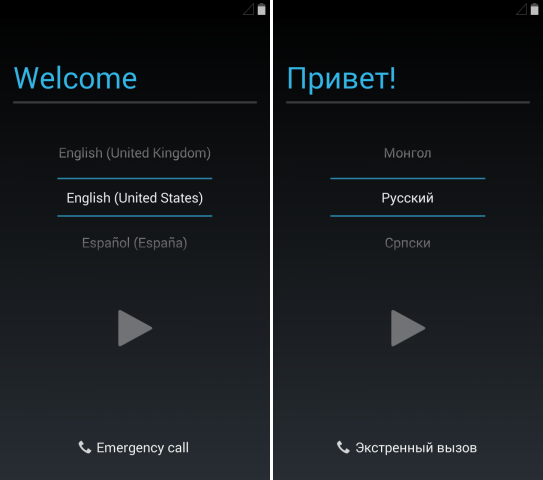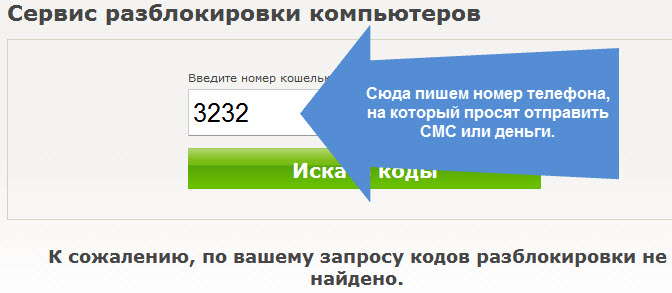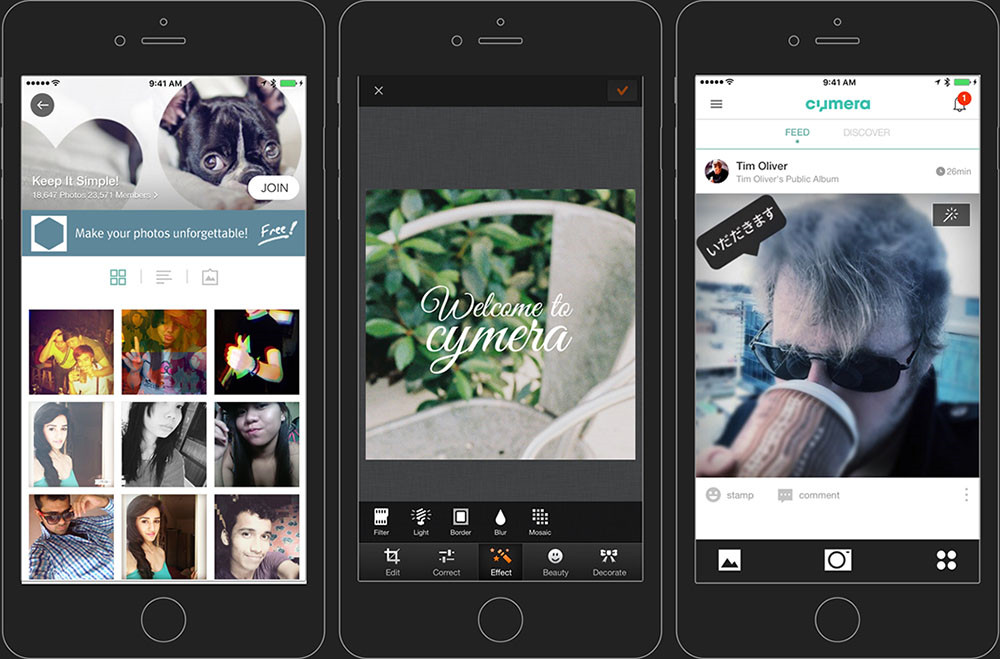Выбор клавиатуры для компьютера
Содержание:
Принцип действия клавиатуры.
Клавиатура относится
к стандартным средствам персонального
компьютера. Ее основные функции не
нуждаются в поддержке специальными
системными программами (драйверами).
Необходимое программное обеспечение
для начала работы с компьютером уже
имеется в микросхеме ПЗУ в составе
базовой системы ввода-вывода (BIOS), и
потому компьютер реагирует на нажатия
клавиш сразу после включения.
Физически клавиатура
и процессор связаны только двумя
проводами, контролер процессора сканирует
переключатели клавиш и при нажатии на
любую клавишу по этим двум проводам
передается уникальный скан-код размером
один байт. Скан-код анализируется
процессором и преобразуется в код
символа. Далее полученный код символа
помещается в небольшую область памяти,
известную как буфер клавиатуры. Введенный
символ хранится в буфере клавиатуры до
тех пор, пока его не заберет оттуда та
программа, для которой он и предназначался,
например текстовый редактор или текстовый
процессор. Если символы поступают в
буфер чаще, чем забираются оттуда,
наступает эффект переполнения буфера.
В этом случае ввод новых символов на
некоторое время прекращается. На практике
в этот момент при нажатии на клавишу мы
слышим предупреждающий звуковой сигнал
и не наблюдаем ввода данных.
Из данного объяснения
ясно, что каждой клавише присвоен
уникальный цифровой код и существуют
специальные таблицы кодировки клавиатуры.
Например, кодовая таблица США имеет
номер 437 (как правило, она записана в
специальную микросхему – знакогенератор
процессора), а кодовая страница России
имеет номер 866. Для смены кодировки
клавиатуры применяются специальные
программы – клавиатурные драйверы.
Современные клавиатуры способны не
только передавать данные в процессор,
но и воспринимать команды от него.
6. Клавиатурные функции библиотекиMicrosoft C
Стандартные библиотеки трансляторов Microsoft QuickC
и C 6.0 содержат набор функций, предназначенных для
работы с клавиатурой. Эти функции повторяют и
немного дополняют возможности функций MS-DOS и BIOS,
обслуживающих клавиатуру.
Самые простые из них — getch() и getche(). Они описаны в
файле conio.h.
Функция getch() имеет следующий прототип:
Эта функция возвращает ASCII-код прочитанного из
клавиатурного буфера символа, причем
прочитанный символ не отображается на экране.
Если была нажата функциональная клавиша или
клавиша перемещения курсора, функция возвращает
0. В этом случае функцию надо вызвать еще раз для
получения расширенного ASCII-кода нажатой клавиши.
Функция обрабатывает клавиши Ctrl-С и Ctrl-Break — при
вводе этих комбинаций клавиш работа программы
завершается.
Если клавиатурный буфер пуст, программа
переводится в состояние ожидания.
Функция getche() полностью аналогична функции getch(),
за исключением того, что прочитанный символ
отображается на экране. Приведем прототип
функции getche():
Приведем пример программы, отображающей на
экране ASCII-коды и расширенные ASCII-коды нажимаемых
клавиш:
Для проверки буфера клавиатуры на наличие
символов можно использовать функцию kbhit(). Она
также описана в файле conio.h:
Если буфер клавиатуры не пуст, функция
возвращает ненулевое значение. В этом случае
программа может прочитать символы из буфера
клавиатуры при помощи фукнкций getch() и getche(). Если
буфер клавиатуры пуст, функция возвращает
нулевое значение.
Приведем пример программы, ожидающей нажатия
на любую клавишу. Во время ожидания программа
выводит на экран поочередно символы «»:
Для ввода с клавиатуры строки символов можно
использовать функцию cgets(), работающую аналогично
функции 0Ah прерывания MS-DOS INT 21h:
Функция описана в файле conio.h.
Перед вызовом аргумент функции buffer должен
указывать на массив, размер которого должен быть
достаточным для хранения вводимой строки,
завершающего строку нулевого байта и двух
дополнительных байтов. Первый элемент массива
buffer должен содержать максимальную длину
вводимой строки — как и для функции 0Ah прерывания
MS-DOS INT 21h.
После завершения ввода второй элемент массива
buffer будет содержать длину введенной строки,
сама строка будет завершаться символами новой
строки NL, перевода строки LF и нулем.
Функция cgets() возвращает указатель на начало
введенной строки в буфере, т.е. на третий элемент
массива buffer.
Приведем простой пример, в котором функция cgets()
используется для ввода целого числа:
Существует и более удобная для использования
функция, позволяющая вводить строку с
клавиатуры, а точнее, из стандартного потока
ввода. Это функция gets():
Функция gets() описана в файле stdio.h.
Эта функция читает строку из стандартного
потока ввода stdin и запоминает ее в буфере buffer.
Символ новой строки \n в конце введенной строки
функция заменяет на ноль.
После завершения ввода функция возвращает
указатель на заполненный буфер или NULL в случае
ошибки или условия «Конец файла».
Обратим ваше внимание на отличия между
функциями cgets() и gets():
- Функция cgets() позволяет редактировать вводимую
строку символов, функция gets() просто записывает в
буфер все символы подряд (в том числе и коды
клавиш редактирования). - Программе, использующей для ввода с клавиатуры
функцию cgets(), недоступны средства переназначения
ввода операционной системы. Если же программа
использует функцию gets(), которая читает строку из
стандартного потока ввода, можно использовать
средства переназначения. - Перед вызовом функции cgets() необходимо
специальным образом подготовить буфер для
вводимой строки (записать в первый байт буфера
длину вводимой строки). Функция gets() не требует
никакой подготовки буфера.
Еще одна полезная функция, которую можно
использовать для ввода с клавиатуры — scanf(). Эта
функция подробно описана во всех книгах по языку
программирования Си, поэтому мы не будем ее
подробно рассматривать. Отметим только, что с
помощью этой функции можно организовать ввод
чисел в заданном формате. Однако можно сначала
ввести строку при помощи функций cgets() или gets(), а
уже потом выполнять все необходимые проверки и
преобразования этой строки.
Интерфейс подключения
Первым делом необходимо определиться, какую клавиатуру мы хотим: проводную или беспроводную.
Беспроводные клавиатуры хороши лишь отсутствием проводов, выглядят красиво, но взамен требуют постоянной смены батареек / зарядки аккумуляторов. Делятся они на Bluetooth-клавиатуры и клавиатуры со своим радиоканалом (хотя Bluetooth – тоже радиоканал, но сейчас не в этом суть :-)). Первые подключаются по каналу Bluetooth и все, больше им ничего не нужно, а вторые имеют свой USB – приемник, который подключается к компьютеру.
Проводные клавиатуры в настоящий момент тоже бывают с двумя типами подключения – это обычный USB и PS/2. Первый, я думаю, вы и без меня знаете, как выглядит, а PS/2 – это круглый разъем, обычно фиолетового цвета. Не подходит для ноутбуков.
Чем хороши проводные клавиатуры? Да хотя бы тем, что не нужно менять батарейки, заряжать аккумуляторы, связь не прерывается, клавиатура вида «включил и работай». Зато беспроводной клавиатурой удобнее отбиваться от зомби – провод не мешает
Виды и типы клавиатур
На сегодняшний день существует 3 основных типа клавиатур
:
- мембранныне;
- ножничные;
- механические.
Мембранные клавиатуры
Мембранные клавиатуры
в основе своей конструкции имеют гибкую мембрану, которая продавливаясь при нажатии, замыкает контакты на печатной плате.
Из этой особенности следуют потребительские свойства мембранных клавиатур:
Положительные: невысокая цена.
Отрицательные: малый срок службы (5 млн. нажатий). Мембрана со временем теряет эластичность, что приводит к ухудшению как субъективной оценки работы клавиатуры (на уровне тактильных ощущений) так и к вполне конкретным «глюкам» которые выражаются в «непрожатии» клавиш, а особенно их комбинаций. Т.е. по ощущениям и по звуку вы кнопку нажали, а замыкания контакта не произошло.
Для примера, моей клавиатуре Razer Arctosa (на данный момент уже снятая с производства) год с небольшим.
В свое время она стоила порядка 2500 р. и будучи новой не вызывала абсолютно никаких нареканий, но сейчас работать на ней откровенно неприятно до такой степени, что остро встает вопрос о ее замене.
Резюме: клавиатуры данного типа не могут похвастаться абсолютно никакими характеристиками и занимают свое место на рынке преимущественно за счет низкой себестоимости и, как следствие, цены. Однако это не мешает некоторым производителям выпускать относительно дорогие мембранные клавиатуры. На мой взгляд предел цены для мембранных клавиатур 1 500 р. Покупать мембрану за большую сумму — просто выбрасывать деньги.
Ножничные клавиатуры
Ножничный механизм
Данное инженерное решение обеспечивает сразу три преимущества по сравнению с обычными мембранными клавиатурами
- четкость нажатия, которая не зависит от того, производится ли нажатие строго в геометрический центр клавиши, или в ее край;
- ход клавиши уменьшен по сравнению с обычной мембраной;
- ресурс кнопок увеличен в два раза (в среднем заявлен ресурс в 10 млн нажатий).
Что касается негативных потребительских качеств, то они частично унаследованы от мембранного типа клавиатур — со временем клавиши прожимаются. Однако, стоит заметить, что период времени за который это происходит вдвое больше, чем у мембранных клавиатур.
Резюме: за счет малой глубины срабатывания, а так же повешенной четкости нажатия данный тип клавиатур идеально подходит для скоростного набора текста. Однако это преимущество в полной мере раскрывается только «в руках» людей, которые умеют действительно быстро печатать.
Помимо скоростных качеств данный тип клавиатур также отличается приятной тактильной отдачей. Ну а увеличенный по сравнению с мембраной ресурс так же является универсальным преимуществом.
Механические клавиатуры
Механические клавиатуры
— самый старый вид клавиатур. Но полагать, что старый означает «плохой» ошибочно. В данном вопросе все в точности, да наоборот — механические клавиатуры на сегодняшний день являются эталоном качества. Вот их основные потребительские свойства:
- механические клавиатуры самые надежные и долговечные — их ресурс рассчитан на 50 (!!!) млн. нажатий, что в 10 раз больше, чем аналогичный показатель у мембранных клавиатур и в 5 раз больше, чем у ножничных;
- обеспечивают одинаковость тактильных ощущений на протяжении всего периода эксплуатации. Через 2 года клавиши будут нажиматься так же и с тем же усилием, что и на новой клавиатуре;
- помимо тактильного ощущения нажатия клавиши присутствует так же классический клавиатурный «клик», который к слову по-разному воспринимается людьми. некоторым он очень нравится. Другие же записывают его в минусы. Из-за этого нередко модели механических клавиатур выпускаются в 2 вариантах: стандартном и «тихом»;
- на сегодняшний день существует аж 4 механизма клавиш механического типа, каждый из которых отличается от других усилием нажатия, тактильными ощущениями нажатия, глубиной хода клавиши и звуком.
Лучшая клавиатура для работы
Выбору конкретной модели клавиатуры, которую с уверенность можно назвать я посвятил отдельную статью, в которой подробно аргументирую свое мнение на этот счет.
Сегодня большую часть человеческой жизни занимает использование новых технологий. Массу времени человек тратит на компьютерные игры, социальные сети и просмотр видеороликов. Обычно все это можно делать, сидя за компьютеров. Очень тяжело пользоваться такой техникой без клавиатуры и мышки. С их помощью можно набирать сообщения, вводить поисковые запросы, решать технические задачи. Для того чтобы понять, какая клавиатура лучше — механическая или мембранная, следует ознакомиться с особенностями каждого вида и типа. Тогда процесс выбора не займет много времени.
2. Порты для работы с клавиатурой
Для работы с клавиатурой типа PC/XT используются
порты с адресами 60h и 61h.
Порт 60h при чтении содержит скан-код последней
нажатой клавиши.
Порт 61h управляет не только клавиатурой, но и
другими устройствами компьютера, например,
работой встроенного динамика. Этот порт доступен
как для чтения, так и для записи. Для нас важен
самый старший бит этого порта. Если в старший бит
порта 61h записать значение 1, клавиатура будет
заблокирована, если 0 — разблокирована.
Так как порт 61h управляет не только клавиатурой,
при изменении содержимого старшего бита
необходимо сохранить состояние остальных битов
этого порта. Для этого можно сначала выполнить
чтение содержимого порта в регистр, изменить
состояние старшего бита, затем выполнить запись
нового значения в порт:
Компьютер типа IBM AT позволяет управлять
скоростными характеристиками клавиатуры, а
также зажигать или гасить светодиоды на лицевой
панели клавиатуры — Scroll Lock, Num Lock, Caps Lock.
Для расширенного управления клавиатурой
используется порт 60h в режиме записи. Этот порт
используются для управления подчиненным
процессором Intel 8042, ответственным за обмен
данными с клавиатурным компьютером.
При использовании порта 60h на запись программа
дополнительно получает следующие возможности:
- установка времени ожидания перед переходом
клавиатуры в режим автоповтора; - установка периода генерации скан-кода в
режиме автоповтора; - управление светодиодами, расположенными на
лицевой панели клавиатуры — Scroll Lock, Num Lock, Caps Lock.
Процессор 8042 обслуживает не только клавиатуру,
но и другие системы компьютера. Через порт 64h,
например, выполняется сброс (отключение)
процессора 80286 для возврата из защищенного
режима работы в реальный.
Для посылки команды процессору 8042 вначале
необходимо убедиться в том, что его внутренняя
очередь команд пуста. Это можно сделать, прочитав
слово состояния 8042 из порта с адресом 64h. Бит с
номером 1 должен быть равен нулю.
Приведем фрагмент программы, составленной на
языке ассемблера, проверяющий состояние очереди
команд процессора 8042:
После того, как программа дождется готовности
процессора 8042, она может послать ему команду,
записав ее в порт с адресом 60h:
Некоторые команды состоят более чем из одного
байта. Остальные байты команды необходимо
записать в порт 60h, предварительно убедившись в
готовности процессора 8042 с помощью
последовательности команд, приведенной выше. В
большинстве случаев можно также использовать
простую временную задержку:
Мы приведем формат двух команд процессора 8042,
имеющих отношение к работе с клавиатурой —
команду установки задержки и периода
автоповтора и команду управления светодиодами,
расположенными на клавиатуре.
Для установки характеристик режима
автоповтора в порт 60h необходимо записать код
команды 0F3h, затем байт, определяющий
характеристики режима:
Первоначально при инициализации системы
период задержки для включения режима
автоповтора устанавливается модулями BIOS равным
500 мс при периоде автоповтора, равном 10 повторам в
секунду. Если это слишком медленно для вас, вы
можете установить другие значения. Некоторые
прикладные программы, например, текстовый
процессор Microsoft Word, содержат средства для
управления временными характеристиками
клавиатуры.
Для управления светодиодами, расположенными на
лицевой панели клавиатуры, используйте команду
0EDh. Вслед за этой командой в порт 60h необходимо
записать байт, имеющий следующий формат:
Приведем пример простейшей программы,
управляющей светодиодами на лицевой панели
компьютера. Такое управление может выполняться
только при использовании порта 60h управления
клавиатурой, так как BIOS не содержит
соответствующей поддержки. Наша программа после
запуска включит все светодиоды и будет ожидать
нажатия на любую клавишу. После нажатия
программа выключит светодиоды.
Как работает клавиатура компьютера
- Дата
- Категория: it
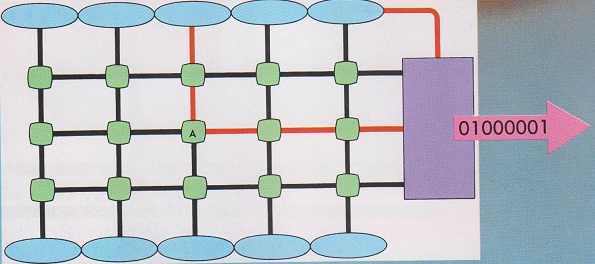
В большинстве компьютерных систем клавиатура является панелью управления, через которую оператор вводит данные и указывает компьютеру, что с ними делать. В основной массе компьютеров клавиатура, снабженная буквами и цифрами, напоминает печатную машинку.
Когда вы нажимаете на клавишу печатной машинки, символ — к примеру, буква «А» -ударяет в чернильную ленту, и буква отпечатывается на бумаге. Клавиатура компьютера сложнее и многограннее; одна и та же клавиша может соответствовать нескольким символам и командам. Клавиша просто запускает электронный сигнал.
Под клавишами большинства клавиатур находятся два набора проводков — горизонтальных и вертикальных. Когда компьютер включен, микропроцессор клавиатуры посылает электрические импульсы по вертикальным проводкам в поисках сигнала. Когда на клавишу нажимают, проводки под ней соприкасаются, замыкая электрическую цепь. Это указывает микропроцессору на то, что клавиша была нажата; микропроцессор проверяет горизонтальные проводки, чтобы выяснить местонахождение клавиши, и посылает информацию в компьютер.
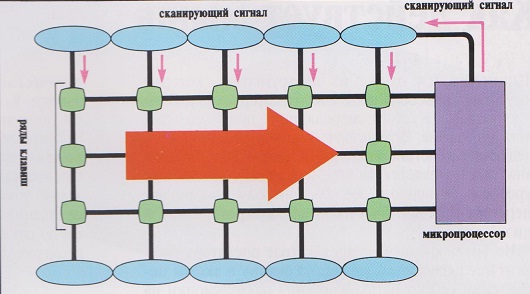
Сигнал компьютеру. Контакт двух проводков под клавишей замыкает электрическую цепь, посылая сигнал назад в микропроцессор (фиолетовый цвет). Микропроцессор знает, какая клавиша нажата, потому что каждая клавиша активизирует только одну пару проводков. В нашем случае клавиша обозначает букву «А», и микропроцессор генерирует ее цифровой код: 10100001.
Сложное устройство. Когда клавиша нажата, пересекающиеся под ней проводки посылают сигнал в микропроцессор клавиатуры. Микропроцессор регистрирует сигнал и ожидает следующего; в это время освобожденная клавиша возвращается на место при помощи пружины.
Пуск и сканирование. Когда компьютер выключен, микропроцессор клавиатуры (фиолетовый цвет) посылает электрические импульсы (маленькие розовые стрелки) по вертикальным проводкам (черный цвет), расположенным под клавишами (зеленый цвет). Он сканирует слева направо (большая красная стрелка) со скоростью 1000 раз в сек.
Клавиша нажата. Нажатие клавиши (слева) заставляет соприкоснуться вертикальные и горизонтальные проводки, по которым рассылаются сканирующие сигналы.

Организация и использование клавиатуры
В большинстве компьютеров клавиши организованы в QWERTY (справа). Это название происходит от букв, расположенных слева в первом ряду клавиатуры. Компоновка букв QWERTY была специально разработана у первых машин для замедления темпа быстро печатающих людей, чтобы в их машинах не создавались пробки. В клавиатуре компьютера имеется четыре вида клавиш. Клавиши данных вводят буквы, цифры и знаки препинания; клавиши шифтов производят заглавные буквы; контрольные клавиши курсора передвигают курсор по экрану; функциональные клавиши позволяют оператору запускать общие команды всего одним нажатием клавиши.
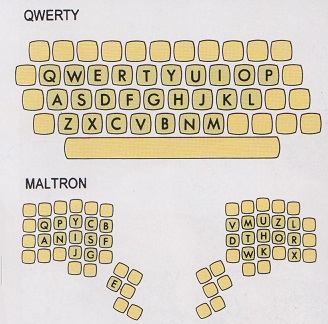
Ножничная клавиатура
Эта разновидность клавиатур в сравнении с пленочными изделиями имеет сразу три достоинства:
высокая точность нажатий, не важно куда «тыкать пальцем»;
нажатие клавиши уменьшено в сравнении с электронной клавиатурой;
увеличен рисунок кнопок.
Из минусов, унаследованных от пленочных собратьев – это то, что через некоторое время клавиатура прожимается. Но вместе с этим стоит добавить, что время эксплуатации такой ножничной модели в несколько раз выше, чем у пленочной.
Небольшая глубина, высокая точность нажатия и прекрасная видимость делают ножничную конструкцию прекрасным атрибутом для офисных сотрудников, программистов, людей, которым необходимо много печатать.


Плюсы и минусы механической клавиатуры
Плюсы
- В сборке используются более качественные материалы. Естественно, чем дороже клавиатура, тем они лучше. Например, в модели Defiant клавиши стоят на алюминиевой подложке — цельном металлическом листе.
- Удобство и скорость печати.
- Некоторым людям нравится клацающий звук: такое впечатление, будто работаешь на печатной машинке.
- У механических клавиатур часто есть подсветка клавиш. В некоторых моделях её можно настраивать вплоть до отдельного цвета для каждой клавиши.
- К механическим клавиатурам часто прилагается ПО: можно настроить подсветку клавиш, переназначить функции клавишам, выставить частоту опроса клавиатуры в герцах. Хотя по большей части это интересно только профессиональным геймерам и на офисную работу не влияет.
- Можно давать ребёнку играть. Моя дочка любит аркаду Rayman Origins, и каждый раз, когда она с ожесточением давила на клавиши на мембранной клавиатуре, у меня болело сердце. 🙂 Механическая клавиатура как раз рассчитана на повышенные нагрузки.
Минусы
- Цена. Для покупки хорошей механической клавиатуры нужно готовить примерно 10 тысяч рублей. Конкретно EpicGear Defiant стоит около 9 тысяч. Но стоит учитывать, что в «ремонтном комплекте» только 24 сменных переключателя (три вида переключателей по 8 штук). Если захочется поменять все клавиши, придётся покупать как минимум 4 комплекта. Из более доступных по цене моделей можно упомянуть Red Square Old School, построенную на переключателях Gateron Blue (около 4 тысяч рублей) или Lenovo Y Mechanical на Kailh Red (около 5 тысяч рублей).
- Громкость щелчка. Даже самые тихие линейные переключатели всё же издают достаточное слышимое «клац». Днём это не очень заметно, но ближе к ночи, когда дневной шум стихает, становится ощутимо. А при работе на громких синих переключателях, таких как EG MMS Purple, Cherry MX Blue, Gateron Blue, Kailh Blue, вы, скорее всего, будете раздражать коллег или семью. Ночью на них печатать нереально, все в квартире просыпаются. Хотя при этом синие переключатели часто считаются лучшими для печати.
Пресс-релизыВиды клавиатур 080600 , 11 Марта 2010
Читая фантастические романы, мы уже не удивляемся тому, что герои
общаются с компьютером посредством голоса или телепатически – это
распространенная деталь в фантастических произведениях. В реальной
жизни пока приходится пользоваться нашими обычными устройствами ввода
информации: клавиатурой и мышью. Изначально же пользователям первых
компьютеров была известна только клавиатура, и первые распространенные
операционные системы предполагали ввод информации исключительно с этого
устройства.

Сейчас любой компьютерный магазин может предложить
огромное количество моделей клавиатур разных типов и видов, по цене от
150 рублей. Пользователь может выбрать понравившуюся форму, цвет,
размер. Но в основе выбора клавиатуры лежит три характеристики: тип
подключения, принцип работы и раскладка.
Подключение клавиатуры к
современным компьютерам наиболее часто осуществляется посредством
разъема PS/2 (круглого шестиконтактного разъема), и коннектора
USB-порта. Последний имеет существенный недостаток: при зависании
системы может зависнуть и клавиатура. Также часто встречается проблема
свободного порта, ведь одновременно через usb-порты к компьютеру могут
быть подключены принтер, сканер, диктофон, видеокамера, модем,
флеш-память и много других устройств, так что временами приходится
жертвовать одним из них. Все шире распространяется подключение
клавиатуры через беспроводную связь, посредством Bluetooth. Для этого в комплекте к клавиатуре имеется Bluetooth-адаптер. Правда стоить беспроводная клавиатура будет немного дороже.

По
принципу работы различают механические и пленочные клавиатуры.
Механические отличаются наличием печатной платы с металлическими
контактами. Пленочные клавиатуры состоят из трех пленок, с контурами
контактов и нанесенным диэлектриком посередине. Современные пленочные
клавиатуры можно разобрать и промыть при необходимости: между верхней
пленкой и поверхностью находится резиновая прокладка.
По раскладке
клавиатуры можно разделить на стандартные и мультимедийные. Стандартные
включают набор цифр, букв, стандартные клавиши, панель Num и два светодиода, указывающих на готовность к работе и нажатую клавишу CapsLock.
Мультимедийные клавиатуры обладают расширенным набором функций и
дополнительными клавишами: клавишей выключения компьютера, клавишами
серфинга в интернете, клавишей поиска и т.д. Существуют специальные
игровые клавиатуры, созданные для оптимального удобства в играх.
Фантазии
производителей нет предела, и вполне можно приобрести эксклюзивную
клавиатуру с несколькими видами подсветки, подвергшуюся моддингу,
выкрашенную в разные цвета, гибкую и тонкую. Но не стоит забывать, что
главное – это удобство для рук, ведь если клавиатура неудобна для
работы, то это может привести к заболеваниям кистей и пальцев.
Оценок этой статье — 16. Средний балл — 3.25 Просмотров — 9770
Выводы
Все компьютерные гаджеты и мебель для работы относятся к одной из двух категорий: «просто выполняет свою функцию» и «выполняет свою функцию и облегчает жизнь». Например, на стандартном офисном кресле мы просто сидим. А кресло с поддержкой спины предохраняет от остеохондроза. Недорогая офисная мышка даёт возможность кликать и перетаскивать объекты. А мышка с более эргономичным дизайном и качественным сенсором помогает руке меньше уставать и не «тупит», когда вы пытаетесь нацелиться на конкретный маленький пиксель на экране.
Я убедился на практике, что это же относится и к клавиатурам. Более дорогая модель окупает себя комфортом и износоустойчивостью. Если найти вариант с приемлемым лично для вас звуком щелчка и ценой, будет идеально.
Опубликовано: 24 Сентябрь 2013 в рубрике
Здравствуйте дорогие читатели.
Сегодня я окончательно пришел к выводу о целесообразности смены клавиатуры
, т.к. моя уже исчерпала свой «мембранный» ресурс. Дабы не выкидывать деньги на ветер и не разочаровываться в первый же месяц работы, я решил основательно изучить вопрос выбора клавиатур.
Данная статья будет представлять собой выжимку из всего полезного, что я встретил в интернете на эту тему.
Итог
Под каждой клавишей такой клавиатуры находится полноценный механический переключатель, или свитч (от английского switch).
Переключатели различаются по громкости щелчка, силе нажатия и тактильному отклику (когда вы чувствуете, что клавиша опустилась, а потом вернулась в исходную позицию):
- линейные — самые «мягкие», без сопротивления нажатию и звука щелчка;
- переключатели c тактильной отдачей;
- переключатели с тактильной отдачей и звуком.
Этим механические клавиатуры и отличаются от мембранных и ножничных клавиатур в ноутбуках (99% клавиатур в наших домах и офисах), у которых стержень под клавишей нажимает на «пузырёк» на эластичной мембране и замыкает контакт. Но мембраны изнашиваются, поэтому некоторые клавиши могут со временем западать. Также на каждую клавишу нужно жать до упора, чтобы и вы почувствовали нажатие, и клавиатура его зарегистрировала.
Преимущества механических переключателей:
- не нужно вдавливать клавиши, они быстрее возвращаются в исходную позицию, благодаря чему растёт скорость печати;
- точнее и быстрее регистрируются нажатия;
- гораздо больший срок жизни (производители дают гарантию на 40–60 миллионов нажатий клавиш, тогда как у хороших мембранных клавиатур этот показатель с трудом дотягивает до 10 миллионов).
Самые популярные переключатели делает немецкая фирма Cherry. Также на рынке есть китайские Kailh и Gateron, японские Romer-G и множество других.